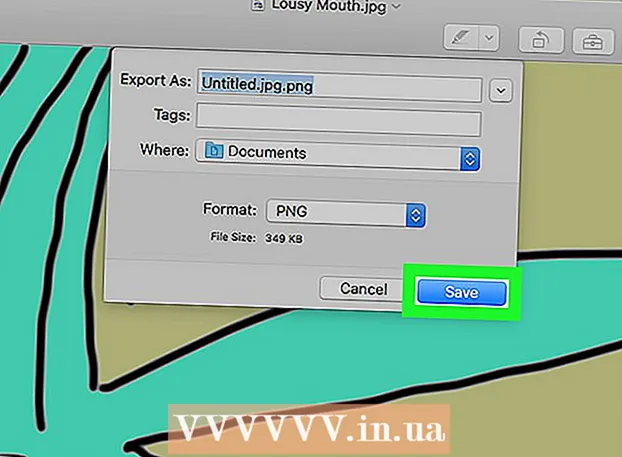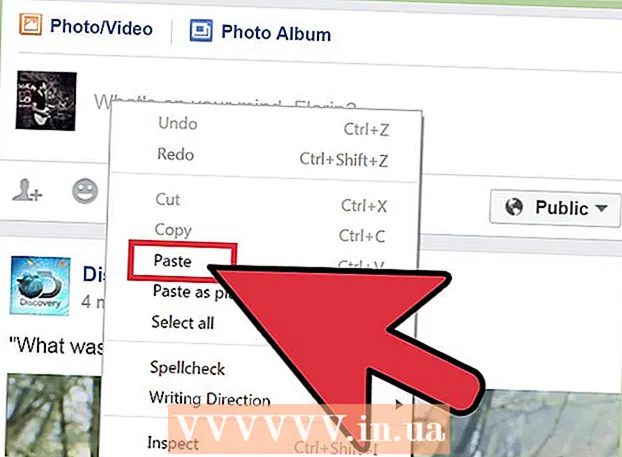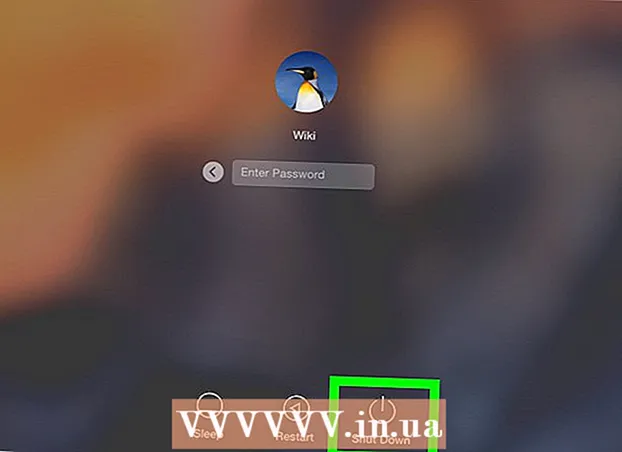Autor:
Louise Ward
Data Utworzenia:
9 Luty 2021
Data Aktualizacji:
28 Czerwiec 2024
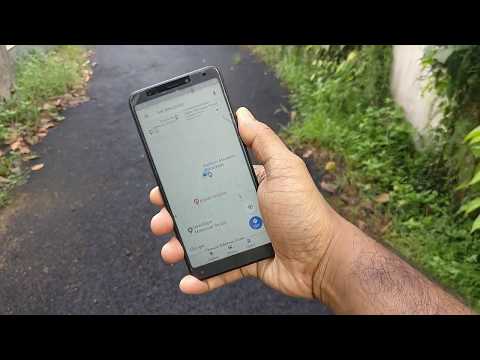
Zawartość
To wikiHow uczy, jak skalibrować kompas na iPhonie lub iPadzie i poprawić dokładność lokalizacji w Mapach Google. Nie ma konkretnych ustawień kalibracji kompasu w Mapach Google, ale możesz włączyć „Kalibrację kompasu” w sekcji Ustawienia systemu iOS, aby mieć pewność, że telefon lub tablet jest zawsze włączony. znać aktualną pozycję.
Kroki
Metoda 1 z 3: Włącz usługi lokalizacyjne
i zwykle na ekranie głównym.

.
i zwykle na ekranie głównym.

. Jeśli przycisk jest już włączony lub zielony, nie musisz go naciskać.
. Jeśli przycisk jest już włączony, Twój iPhone / iPad jest ustawiony na automatyczną kalibrację.
- Jeśli nie widzisz tej opcji (może się to zdarzyć na starszych telefonach i tabletach), przejdź do następnego kroku.
Otwórz aplikację Compass. Aplikacja ma czarną ikonę z białym kompasem i czerwoną strzałką w środku, możesz ją znaleźć na ekranie głównym. Jeśli skalibrowałeś kompas w poprzednich krokach, pojawi się aktualny kierunek i nie ma potrzeby kontynuowania tej metody. Jeśli jednak kompas wymaga ręcznej kalibracji, pojawi się ekran „Kalibracja” z instrukcjami.

Przechyl ekran, aby przesunąć czerwoną kulę po okręgu. Postępuj zgodnie z instrukcjami wyświetlanymi na ekranie i obróć telefon / tablet, aby piłka poruszała się po okręgu. Kiedy piłka wraca do punktu startowego, kompas jest skalibrowany. Reklama
Metoda 3 z 3: Określ bieżącą lokalizację
Otwórz Mapy Google na swoim iPhonie lub iPadzie. Aplikacja ma ikonę mapy z etykietą „Mapy Google” i zwykle znajduje się na ekranie głównym.
- Jeśli nie włączyłeś usług lokalizacyjnych lub nie skalibrowałeś kompasu, musisz to zrobić, zanim przejdziesz dalej.
- Oprócz GPS / kompasu, Mapy Google używają również Wi-Fi i lokalnych stacji bazowych do lokalizowania urządzeń. Aby uzyskać najdokładniejsze wyniki, połącz się z siecią Wi-Fi lub komórkową siecią danych.
Kliknij ikonę lokalizacji znajdującą się w prawym dolnym rogu mapy. Poszukaj szarej kropki w okręgu z 4 punktami kierunkowymi. Mapa przesunie się, pokazując aktualną lokalizację w środku jako niebieską kropkę otoczoną jasnoniebieskim okręgiem.
- Wewnątrz jasnoniebieskiego koła znajduje się ciemnozielony kolor. Ten sygnał wskazuje kierunek, w którym zwrócone jest urządzenie.
Lokalizacja rozwiązywania problemów.
- Jeśli zielona kropka nie pojawia się lub jest wyszarzona, Mapy Google nie mogą określić bieżącej lokalizacji. Upewnij się, że usługi lokalizacyjne są włączone, a urządzenie jest połączone z siecią Wi-Fi lub siecią danych.
- Jeśli lokalizacja niebieskiej kropki jest nieprawidłowa, istnieje możliwość, że między Tobą a wieżą mobilną jest blokowana przez wysokie budynki lub konstrukcje. W takim przypadku może być konieczne ponowne uruchomienie telefonu lub tabletu.